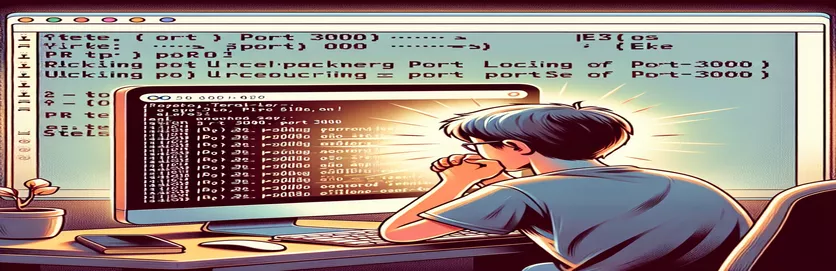Adressering af portkonflikter på macOS
At løbe ind i portkonflikter på macOS, især med port 3000, kan være et hyppigt problem for udviklere, der bruger Rails eller Node.js. Dette problem opstår ofte efter et nedbrud eller en fejl, hvilket får applikationen til at låse porten, selv når processen ikke længere er aktiv.
Denne artikel vil guide dig gennem at identificere og afslutte processer, der optager TCP-porte, specifikt port 3000, på macOS. Ved at følge disse trin kan du sikre, at dit udviklingsmiljø kører problemfrit uden at støde på fejlen "Adresse allerede i brug".
| Kommando | Beskrivelse |
|---|---|
| lsof -t -i | Viser åbne filer og returnerer proces-id'et (PID) ved hjælp af en specifik port. |
| kill -9 | Afslutter med kraft en proces ved hjælp af dens PID. |
| TCPServer.new | Opretter en ny TCP-serverinstans for at kontrollere porttilgængeligheden i Ruby. |
| Errno::EADDRINUSE | Undtagelse hævet, når en port allerede er i brug i Ruby. |
| exec | Udfører en shell-kommando fra et Node.js-script. |
| Process.kill | Sender et signal til en proces om at afslutte den i Ruby. |
Forståelse af portkonfliktløsningsscripts
De leverede scripts er designet til at identificere og afslutte processer, der optager port 3000 på macOS, hvilket er et almindeligt problem for udviklere, der bruger Rails eller Node.js. Det første script, skrevet i Bash, kontrollerer for enhver proces, der bruger port 3000 ved hjælp af kommando. Hvis en proces bliver fundet, henter den proces-id'et (PID) og afslutter den med magt med kommando. Dette sikrer, at porten bliver frigjort til brug igen. Scriptet er nyttigt til hurtigt at løse portkonflikter uden at skulle manuelt søge efter og afslutte processer.
Det andet script er skrevet i Ruby og giver en mere programmatisk tilgang til løsning af portkonflikter. Den bruger metode til at forsøge at åbne port 3000. Hvis porten allerede er i brug, rejser den en undtagelse. Scriptet bruger derefter kommando for at finde processens PID ved hjælp af porten og afslutte den med Process.kill. Det tredje script, skrevet i Node.js, anvender funktion til at køre shell-kommandoer inde fra scriptet. Den tjekker for processer ved hjælp af port 3000 og afslutter dem, hvis de findes. Dette script er især nyttigt for Node.js-udviklere, der foretrækker at blive i JavaScript-miljøet.
Finde og afslutte processer, der blokerer port 3000 på macOS
Brug af Shell Script til at identificere og dræbe processer
#!/bin/bash# Check if a process is using port 3000 and kill itPORT=3000PROCESS_ID=$(lsof -t -i :$PORT)if [ -n "$PROCESS_ID" ]; thenecho "Killing process $PROCESS_ID using port $PORT"kill -9 $PROCESS_IDecho "Process terminated"elseecho "No process is using port $PORT"fi
Løsning af portkonflikter på macOS til Rails-applikationer
Brug af Ruby Script til at frigøre port 3000
require 'socket'port = 3000beginserver = TCPServer.new(port)puts "Port #{port} is available"server.closerescue Errno::EADDRINUSEpid = `lsof -t -i :#{port}`.stripif pid.empty?puts "Port #{port} is locked but no process found"elseputs "Killing process #{pid} using port #{port}"Process.kill('KILL', pid.to_i)puts "Process #{pid} terminated"endend
Håndtering af Port 3000-konflikter for Node.js-applikationer
Brug af Node.js script til at identificere og afslutte processer
const { exec } = require('child_process');const port = 3000;exec(`lsof -t -i:${port}`, (err, stdout) => {if (err) {console.error(`Error executing command: ${err}`);return;}const pid = stdout.trim();if (pid) {exec(`kill -9 ${pid}`, (killErr) => {if (killErr) {console.error(`Error killing process: ${killErr}`);} else {console.log(`Process ${pid} terminated`);}});} else {console.log(`No process using port ${port}`);}});
Løsning af vedvarende portkonflikter på macOS
Vedvarende portkonflikter på macOS kan være en betydelig hindring, især når man udvikler med frameworks som Rails eller kører Node.js-applikationer. Selv efter at have stoppet en proces, kan porten forblive optaget på grund af langvarige processer eller systemfejl. Det er afgørende at forstå, hvordan man effektivt administrerer og frigiver disse porte. Et aspekt, der ikke tidligere er dækket, er brugen af systemovervågningsværktøjer for at forhindre, at disse problemer opstår i første omgang. Værktøjer som Activity Monitor på macOS kan bruges til manuelt at identificere og afslutte processer ved hjælp af specifikke porte. Derudover kommandolinjeværktøjer som f.eks og kan bruges til mere detaljeret overvågning.
En anden nyttig teknik involverer at konfigurere dit udviklingsmiljø for at undgå almindelige portkonflikter. For eksempel kan opsætning af flere Rails-miljøer med forskellige portkonfigurationer hjælpe med at afbøde konflikter. På samme måde kan brug af containeriseringsværktøjer som Docker isolere applikationer og deres afhængigheder, hvilket sikrer, at portkonflikter minimeres. Docker giver dig mulighed for at køre hver applikation i sin container med sin egen netværksstak, hvilket gør det nemmere at administrere og fejlfinde port-relaterede problemer. Disse forebyggende foranstaltninger, kombineret med de tidligere leverede scripts, tilbyder en omfattende tilgang til håndtering af portkonflikter på macOS.
- Hvordan kan jeg kontrollere, hvilken proces der bruger en bestemt port?
- Du kan bruge kommando til at liste processer ved hjælp af en specifik port.
- Hvad gør fejlbetyde?
- Denne fejl indikerer, at den port, du forsøger at binde til, allerede er i brug af en anden proces.
- Hvordan afslutter jeg tvunget en proces ved hjælp af en port?
- Brug kommando til kraftigt at afslutte processen.
- Kan jeg forhindre portkonflikter ved hjælp af Docker?
- Ja, Docker kan isolere applikationer i containere, hver med deres netværksstack, hvilket reducerer risikoen for portkonflikter.
- Hvad er kommando brugt til?
- Det kommando giver netværksstatistik og kan hjælpe med at identificere portbrug.
- Hvorfor kan en havn forblive besat, selv efter at en proces er stoppet?
- Dette kan opstå på grund af langvarige processer eller systemfejl, der ikke frigiver porten korrekt.
- Hvordan kan Activity Monitor hjælpe med at løse havnekonflikter?
- Activity Monitor giver dig mulighed for manuelt at identificere og afslutte processer ved hjælp af specifikke porte.
- Kan konfiguration af forskellige portindstillinger hjælpe med at forhindre konflikter?
- Ja, indstilling af forskellige portkonfigurationer for forskellige miljøer kan reducere risikoen for konflikter.
- Er der andre værktøjer til overvågning af portbrug?
- Ja, værktøjer som f.eks og er nyttige til detaljeret overvågning af portbrug.
Afslutning: Effektiv havnestyring
Håndtering af portkonflikter er afgørende for at opretholde en jævn udviklingsarbejdsgang på macOS. De medfølgende scripts og teknikker tilbyder praktiske løsninger til at identificere og afslutte processer, der optager port 3000. Brug af værktøjer som Activity Monitor og Docker kan yderligere hjælpe med at forhindre disse problemer. Ved at inkorporere disse strategier kan udviklere sikre, at deres applikationer kører uden afbrydelser forårsaget af portkonflikter.